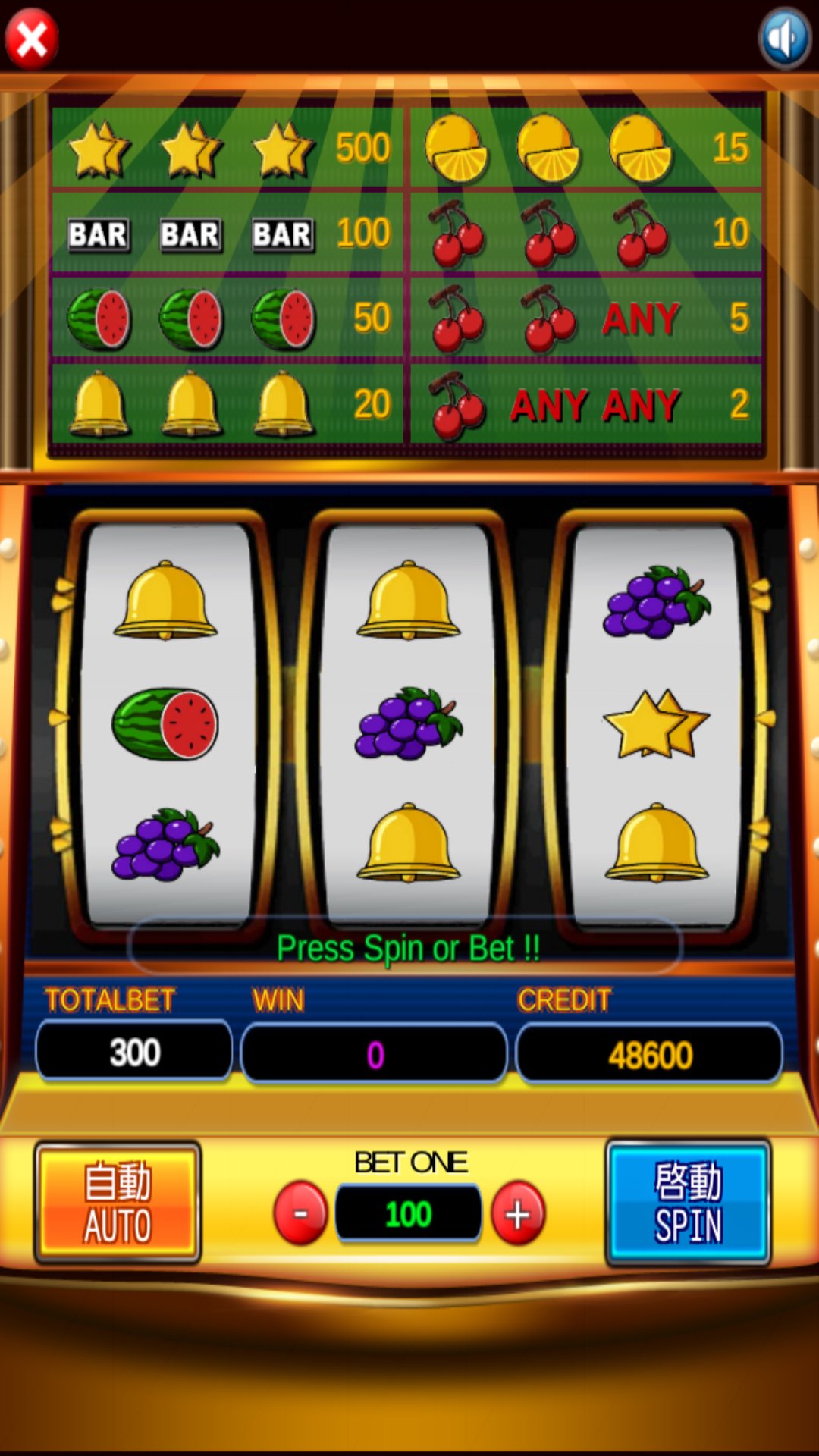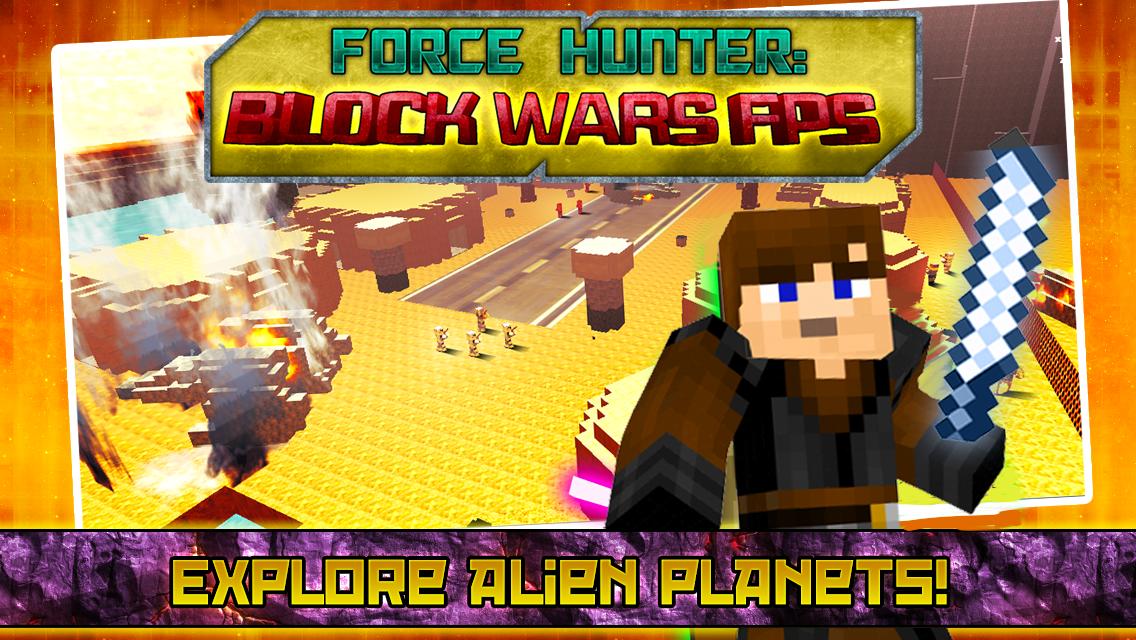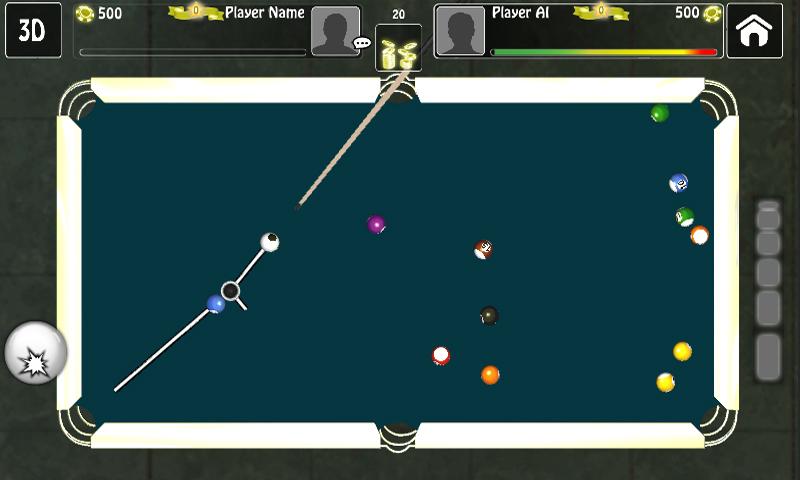Version
1.4.1
Version
1.4.1
 Paketname
com.intugame.vr
Paketname
com.intugame.vr
 Kategorie
Lebensunterhaltung
Kategorie
Lebensunterhaltung
 Größe
1.27MB
Größe
1.27MB
Spielen Sie PC -Spiele in 3D mit Google Cardboard oder anderen VR -Headsets.
Spielen Sie Ihre PC -Spiele in 3D mit Hilfe von 3D -Headset wie Google Cardboard, Zeiss VR One, Durovis Dive, Homido oder einem anderen VR -Headset.
Diese Version ist auf 10 Minuten Game Play begrenzt.
Wir streamen eines Ihrer PC -Spiele in stereoskopischem 3D auf Ihr Handy.
Wir verfolgen Ihre Kopfbewegung und steuern Ihren Standpunkt im Spiel damit.
Was brauchen Sie, um unsere App zu genießen?
1. Google Cardboard, Zeiss VR Eins, Durovis -Tauchgang oder ein anderes Headset für stereoskopische 3D.
2. Sie müssen unsere Software auf Ihrem Desktop-PC von https://www.quarkvr.io/past-work/ installieren (es gibt Installateur, die ein Desktop- und Startmenü-Verknüpfung für intugame VR erstellt)
3. Starten Sie unsere von Ihnen installierte Windows -Desktop -App.
4. Starten Sie Ihr Spiel im Fenstermodus, wenn Sie Windows 7 oder Windows 8 haben.
5. Stellen Sie sicher, dass sowohl Ihr PC als auch Ihr Mobilgeräte mit demselben WLAN -Netzwerk verbunden sind, oder verwenden Sie das Kabel- und USB -Tethering -Modus.
6. Starten Sie unsere mobile App, drücken Sie die Wiedergabetaste und legen Sie Ihr Handy in das 3D -Headset.
Wie uns auf Facebook https://www.facebook.com/intugame oder abonnieren Sie Updates unter http://intugame.com/get-intugame-vr/
Diese Version ist auf 10 Minuten Game Play begrenzt. Wenn es für Sie funktioniert, unterstützen Sie uns und kaufen Sie die Premium -Version mit unbegrenztem Spiel. Wir arbeiten weiter und verbessern dieses Produkt.
https://play.google.com/store/apps/details?id=com.intugame.premiumvr
FAQ:
- Wenn Sie den schwarzen Bildschirm auf dem Gerät erhalten, überprüfen Sie das Spiel im Fenster- oder Fenster -Vollbildmodus.
- Auf einem Laptop, wenn die PC -App auf Connect schließt - Versuchen Sie, die integrierte Grafikkarte zu verwenden (deaktivieren Sie die dedizierte Grafikkarte).
- Um die Verzögerung zu reduzieren - Sie können versuchen, ein Kabel mit dem PC zu verbinden und USB -Tethering zu aktivieren, anstatt WLAN für die Verbindung zu verwenden. Gehen Sie zu Telefoneinstellungen -> Verbindungen -> mehr Netzwerke -> Tethering und tragbarer Hotspot und aktivieren Sie die USB -Tethering.